Cómo recuperar el acceso al disco duro, solucionar el error de no poder abrir el disco duro

En este artículo, te guiaremos sobre cómo recuperar el acceso a tu disco duro cuando falla. ¡Sigamos!
Windows Store es una característica importante en Windows 10 donde los usuarios pueden descargar aplicaciones útiles y actualizar aplicaciones existentes sin ningún problema. Últimamente, la Tienda Windows ha comenzado a preocupar a los usuarios con varios errores, y uno de esos errores es cuando los usuarios intentan abrir la Tienda Windows y no se abre, sino que muestra un mensaje de error "Necesitará una nueva aplicación para abrir este ms -windows-store ”.
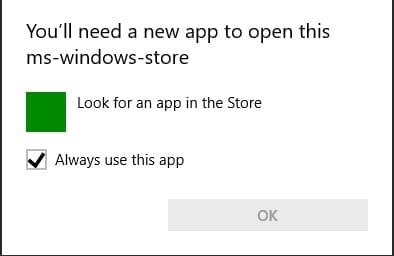
El principal problema con este error es que no podrá acceder a la Tienda Windows, ni podrá descargar o actualizar ninguna aplicación hasta que se resuelva el problema. El problema principal parece ser archivos corruptos de la Tienda Windows o hay algún problema con su cuenta local / Microsoft. De todos modos, sin perder tiempo, veamos cómo solucionarlo. Necesitará una nueva aplicación para abrir esto: ms-windows-store con la guía de solución de problemas que se enumera a continuación.
Contenido
Asegúrese de crear un punto de restauración en caso de que algo salga mal.
1. En la búsqueda de Windows, escriba Powershell, luego haga clic con el botón derecho en Windows PowerShell y seleccione Ejecutar como administrador.

2. Ahora escriba lo siguiente en Powershell y presione enter:
Get-AppXPackage | Foreach {Add-AppxPackage -DisableDevelopmentMode -Register "$ ($ _. InstallLocation) \ AppXManifest.xml"}

3. Deje que finalice el proceso anterior y luego reinicie su PC.
1. Presione la tecla de Windows + R, luego escriba wsreset.exe y presione Intro.

2. Deje que se ejecute el comando anterior que restablecerá el caché de la Tienda Windows.
3. Cuando termine, reinicie su PC para guardar los cambios. Vea si puede solucionarlo. Necesitará una nueva aplicación para abrir esto; si no , ms-windows-store , continúe.
1. Vaya a este enlace y descargue el Solucionador de problemas de aplicaciones de la Tienda Windows.
2. Haga doble clic en el archivo de descarga para ejecutar el solucionador de problemas.

3. Asegúrese de hacer clic en Avanzado y marcar “ Aplicar reparación automáticamente. "
4. Deje que se ejecute el solucionador de problemas y corrija que la tienda de Windows no funcione .
5. Abra el panel de control y Buscar solución de problemas en la barra de búsqueda del lado izquierdo y haga clic en Solución de problemas.

6. A continuación, en la ventana de la izquierda, seleccione el panel Ver todo.

7. Luego, en la lista Solucionar problemas de la computadora, seleccione Aplicaciones de la Tienda Windows.

8. Siga las instrucciones en pantalla y deje que se ejecute la solución de problemas de Windows Update.
9. Reinicie su PC y vuelva a intentar instalar aplicaciones desde la Tienda Windows.
1. Presione la tecla de Windows + R y escriba sysdm.cpl y luego presione Intro.

2. Seleccione la pestaña Protección del sistema y elija Restaurar sistema.

3. Haga clic en Siguiente y elija el punto de restauración del sistema deseado .

4. Siga las instrucciones en pantalla para completar la restauración del sistema.
5. Después de reiniciar, es posible que pueda corregir. Necesitará una nueva aplicación para abrir esto: ms-windows-store.
1. Escriba Powershell en la búsqueda de Windows, luego haga clic con el botón derecho en Windows PowerShell y seleccione Ejecutar como administrador.
2. Ahora escriba lo siguiente en Powershell y presione enter:
PowerShell -ExecutionPolicy Unrestricted -Command "& {$ manifest = (Get-AppxPackage Microsoft.WindowsStore) .InstallLocation + '\ AppxManifest.xml'; Add-AppxPackage -DisableDevelopmentMode -Register $ manifest}"
3. Deje que finalice el proceso anterior y luego reinicie su PC.
1. Presione la tecla de Windows + I para abrir Configuración y luego haga clic en Cuentas.

2. Haga clic en la pestaña Familia y otras personas en el menú de la izquierda y haga clic en Agregar a otra persona a esta PC en Otras personas.

3. Haga clic en No tengo la información de inicio de sesión de esta persona en la parte inferior.

4. Seleccione Agregar un usuario sin una cuenta de Microsoft en la parte inferior.

5. Ahora escriba el nombre de usuario y la contraseña de la nueva cuenta y haga clic en Siguiente.

Inicie sesión en esta nueva cuenta de usuario y compruebe si los atajos de teclado funcionan o no. Si puede solucionarlo correctamente Necesitará una nueva aplicación para abrir esto: ms-windows-store en esta nueva cuenta de usuario, entonces el problema fue con su antigua cuenta de usuario que podría haberse corrompido, de todos modos transfiera sus archivos a esta cuenta y elimine la cuenta anterior para completar la transición a esta nueva cuenta.
1. Presione la tecla de Windows + I para abrir Configuración y luego haga clic en Aplicaciones.

2. En el menú de la izquierda, seleccione Aplicaciones y funciones.
3. Ahora, en Aplicaciones y funciones , debería ver un cuadro de "Buscar", escriba Tienda.
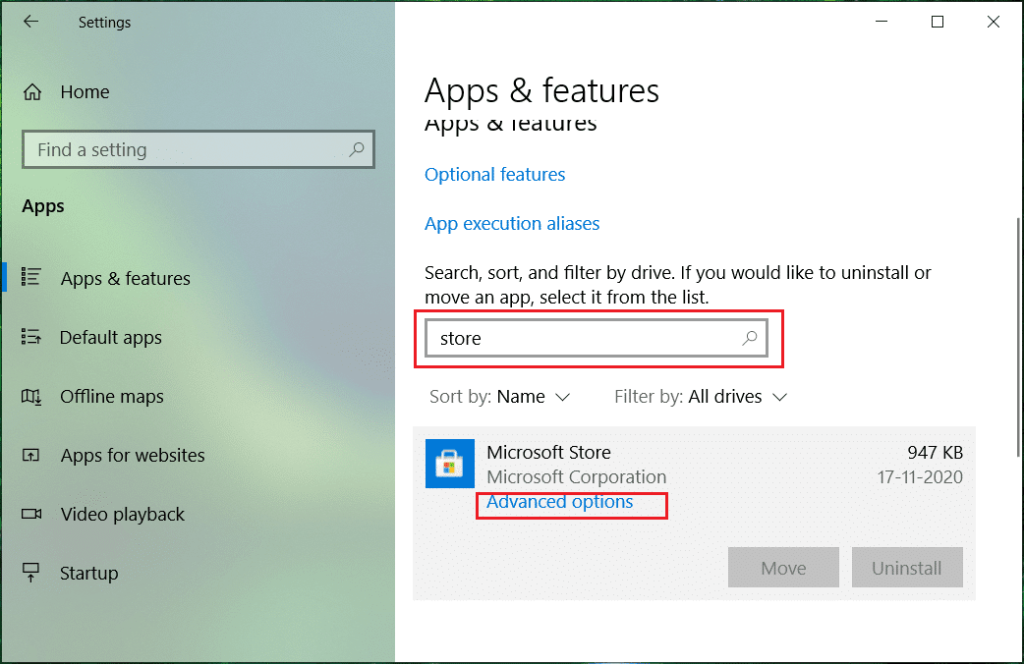
4. Una vez que encuentre la Tienda, haga clic en ella, luego haga clic en Opciones avanzadas.
5. En la siguiente pantalla, haga clic en Restablecer para restablecer la Tienda Windows.
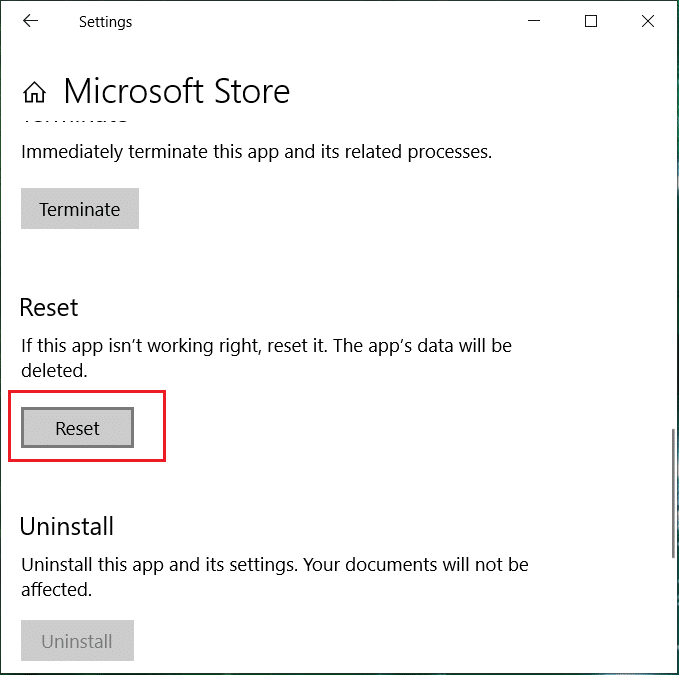
Este método es el último recurso porque si nada funciona, seguramente este método reparará todos los problemas de su PC. Repair Install utiliza una actualización en el lugar para reparar problemas con el sistema sin eliminar los datos del usuario presentes en el sistema. Así que siga este artículo para ver Cómo reparar la instalación de Windows 10 fácilmente.
Recomendado:
Eso es todo lo que ha solucionado correctamente . Necesitará una nueva aplicación para abrir esto: ms-windows-store, pero si aún tiene alguna pregunta sobre esta publicación, no dude en hacerla en la sección de comentarios.
En este artículo, te guiaremos sobre cómo recuperar el acceso a tu disco duro cuando falla. ¡Sigamos!
A primera vista, los AirPods parecen iguales a cualquier otro auricular inalámbrico. Pero todo cambió cuando se descubrieron algunas características poco conocidas.
Apple ha presentado iOS 26, una importante actualización con un nuevo diseño de vidrio esmerilado, experiencias más inteligentes y mejoras en aplicaciones conocidas.
Los estudiantes necesitan un tipo específico de portátil para sus estudios. No solo debe ser lo suficientemente potente como para desempeñarse bien en su especialidad, sino también lo suficientemente compacto y ligero como para llevarlo consigo todo el día.
Agregar una impresora a Windows 10 es sencillo, aunque el proceso para dispositivos con cable será diferente al de los dispositivos inalámbricos.
Como sabes, la RAM es un componente de hardware muy importante en una computadora, ya que actúa como memoria para procesar datos y es el factor que determina la velocidad de una laptop o PC. En el siguiente artículo, WebTech360 te presentará algunas maneras de detectar errores de RAM mediante software en Windows.
Los televisores inteligentes realmente han conquistado el mundo. Con tantas funciones excelentes y conectividad a Internet, la tecnología ha cambiado la forma en que vemos televisión.
Los refrigeradores son electrodomésticos familiares en los hogares. Los refrigeradores suelen tener 2 compartimentos, el compartimento frío es espacioso y tiene una luz que se enciende automáticamente cada vez que el usuario lo abre, mientras que el compartimento congelador es estrecho y no tiene luz.
Las redes Wi-Fi se ven afectadas por muchos factores más allá de los enrutadores, el ancho de banda y las interferencias, pero existen algunas formas inteligentes de mejorar su red.
Si quieres volver a iOS 16 estable en tu teléfono, aquí tienes la guía básica para desinstalar iOS 17 y pasar de iOS 17 a 16.
El yogur es un alimento maravilloso. ¿Es bueno comer yogur todos los días? Si comes yogur todos los días, ¿cómo cambiará tu cuerpo? ¡Descubrámoslo juntos!
Este artículo analiza los tipos de arroz más nutritivos y cómo maximizar los beneficios para la salud del arroz que elija.
Establecer un horario de sueño y una rutina para la hora de acostarse, cambiar el despertador y ajustar la dieta son algunas de las medidas que pueden ayudarle a dormir mejor y despertarse a tiempo por la mañana.
¡Alquiler por favor! Landlord Sim es un juego de simulación para dispositivos móviles iOS y Android. Jugarás como propietario de un complejo de apartamentos y comenzarás a alquilar un apartamento con el objetivo de mejorar el interior de tus apartamentos y prepararlos para los inquilinos.
Obtén el código del juego Bathroom Tower Defense de Roblox y canjéalo por emocionantes recompensas. Te ayudarán a mejorar o desbloquear torres con mayor daño.













